Kas otsite pärast värskendamist iOS-i juhtimiskeskusest AirDropi, kuid ei leia seda iOS 11+ ja iPadOS-is kuskil? Noh, me ei leidnud seda ka enne, kui leidsime selle kogemata juhtimiskeskuses peidetuna.

Sisu
- seotud artiklid
-
Siin on ülevaade AirDropist iOS11-s
- Vastus on sügavvajutus või 3D-puudutus
- AirDrop on nüüd ka seadetes
- Ka öö nihkus juhtimiskeskusest!
-
Ja seal on Drag & Drop!
- Seonduvad postitused:
seotud artiklid
- Soovimatute AirDropi piltide lõplik väljalülitamine iOS-is ja macOS-is
- IOS-is pukseerimine
- AirDrop ei tööta? Nõuanded abistamiseks
Siin on ülevaade AirDropist iOS11-s
iOS ja iPadOS (11+) on drastiliselt ümber kujundatud (ja mõne inimese jaoks täiustatud) juhtimiskeskus. Kahe lehe asemel on see tagasi ühe ekraani keskel. See sisaldab isegi selliseid funktsioone nagu vähese energiatarbega režiim ja lõpuks saame juhtimiskeskuse seadete kaudu kohandada. Nii et lülitite lisamine muutus lihtsalt palju lihtsamaks.
Aga siis on AirDrop.See on olnud juhtimiskeskuse põhiosa sellest ajast, kui ma mäletan. Kuid iOS 11+ korral kaob see. See pole vaikimisi seal ja seda ei saa kohandada. Nii et jah, kus kurat see peidab?
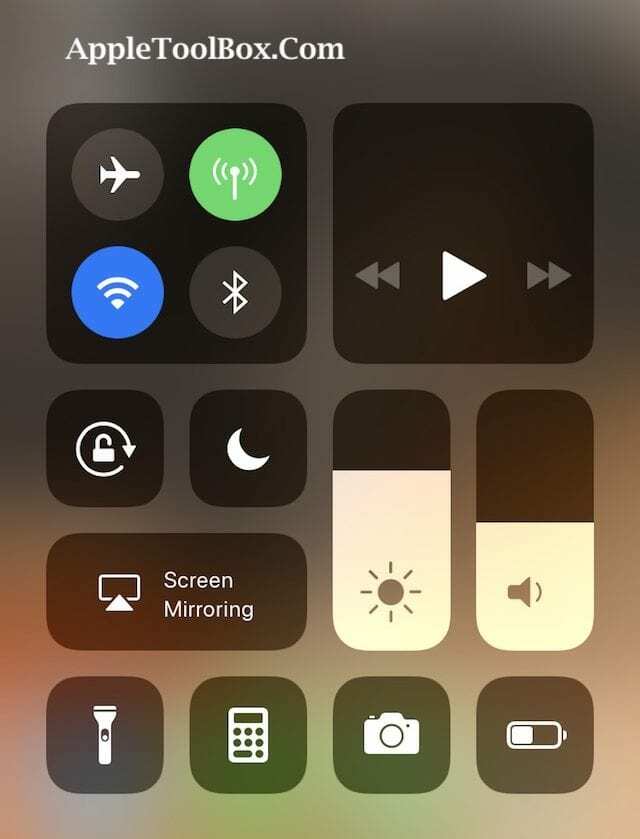
Vastus on sügavvajutus või 3D-puudutus
Jah, sa kuulsid õigesti. AirDropile pääseb nüüd juurde ainult pika vajutuse või 3D-puudutusega paanil "Ühendused" mis tahes lülitil, sealhulgas lennukirežiim, WiFi, mobiilside ja Bluetooth. Vajutage lihtsalt sügavalt või 3D-puudutage ühte neist ikoonidest ja avaneb suurem menüü, mis pakub kahte täiendavat valikut: AirDrop ja Personal Hotspot.

Ilma 3D Touchita iPhone'ide ja iPadide puhul avab nende samade ikoonide (lennurežiim, WiFi, mobiilside või Bluetooth) sügav vajutus sama menüü.
Ma ei tea, miks nad otsustasid MITTE lisada AirDropi (või isiklikku leviala) juhtimiskeskuse kohandatavatesse valikutesse, kuid nad seda ei teinud.
AirDrop on nüüd ka seadetes
iOS 11-l on ka uus seadete menüü ainult AirDropi jaoks. Ja seda on ülilihtne leida. Minema Seaded > Üldine > AirDrop. Seejärel määrake oma AirDropi eelistus, valides vastuvõtt väljas, ainult kontaktid ja kõik.
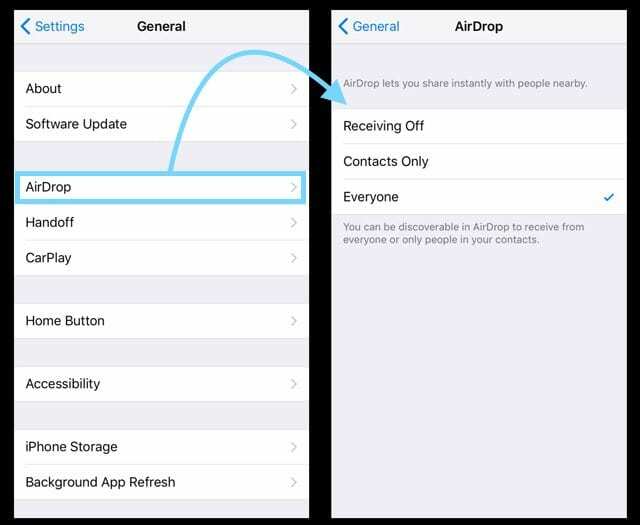
Meeldetuletuseks soovitame teha valiku Kõik – see valik annab meile kõige ühtlasemad tulemused.
Kui teil on probleeme Airdropi iOS-i seadmetes tööle panemisega, soovitame teil vaadata seadet Mitte segada. Kui teie iDevice'is on DND lubatud, ei näi Airdrop koostööd tegevat. Lülitage seadmes välja säte Mitte segada ja proovige seda.
Vaadake meie Airdropi tõrkeotsingu näpunäiteid ja videot ülaltoodud seotud artiklite jaotises.
Ka öö nihkus juhtimiskeskusest!

Teine iOS-i juhtimiskeskusest puuduv element on Night Shift. Öise vahetuse sisse- või väljalülitamiseks vajutage 3D Touch või sügavalt heleduse liugurit. Hüpikmenüüs puudutage liuguri allosas ikooni Night Shift, et see sisse või välja lülitada.
Ja seal on Drag & Drop!
Olge iOS-i uue Drag & Drop (D&D) funktsiooniga valmis olema ülitõhus ja produktiivne! See on nii lahe, me kirjutasime kogu postitus just selle peal. Nii et vaadake seda ja lülitage oma D&D sisse.

Alates A/UX-i varasest Apple'i jõudmisest tehnoloogiast kinnisideeks vastutab Sudz (SK) AppleToolBoxi toimetamise eest. Ta asub Los Angeleses, CA.
Sudz on spetsialiseerunud kõigele macOS-ile, olles aastate jooksul läbi vaadanud kümneid OS X-i ja macOS-i arendusi.
Varasemas elus töötas Sudz, aidates Fortune 100 ettevõtteid nende tehnoloogia- ja ärimuutuspüüdlustes.